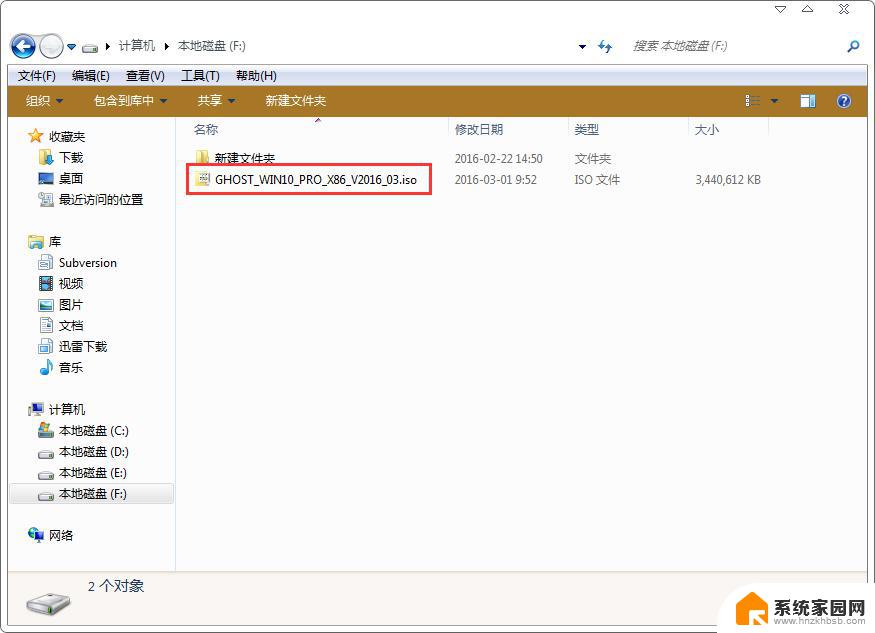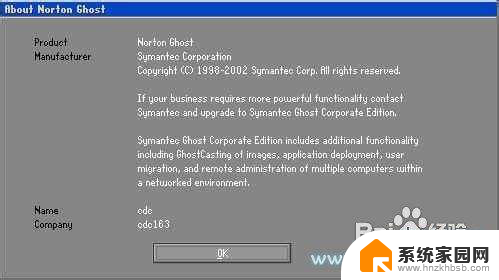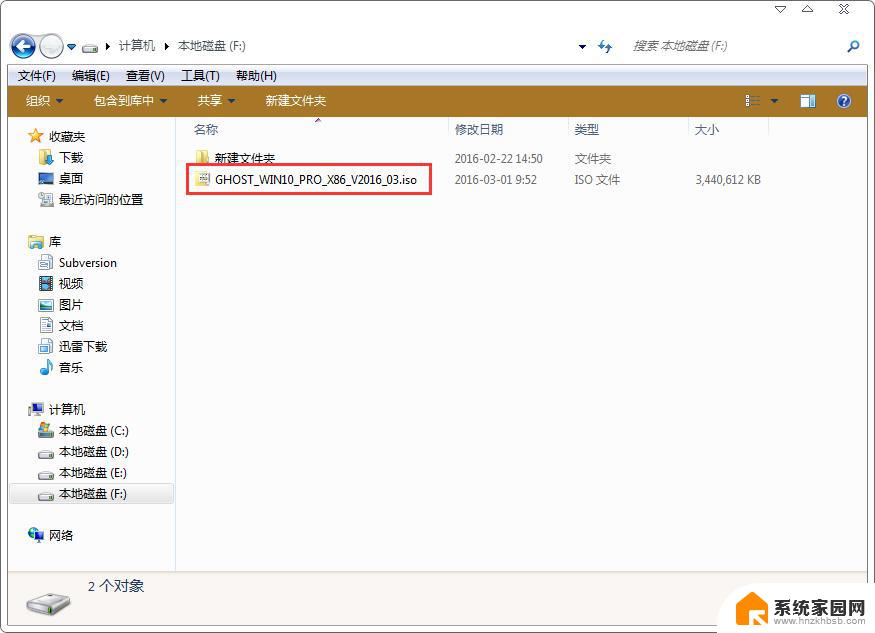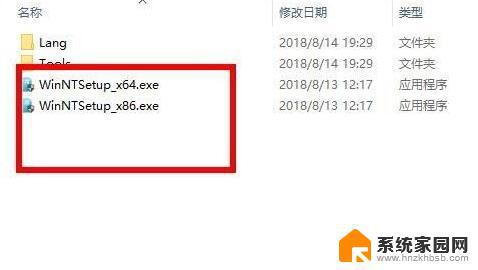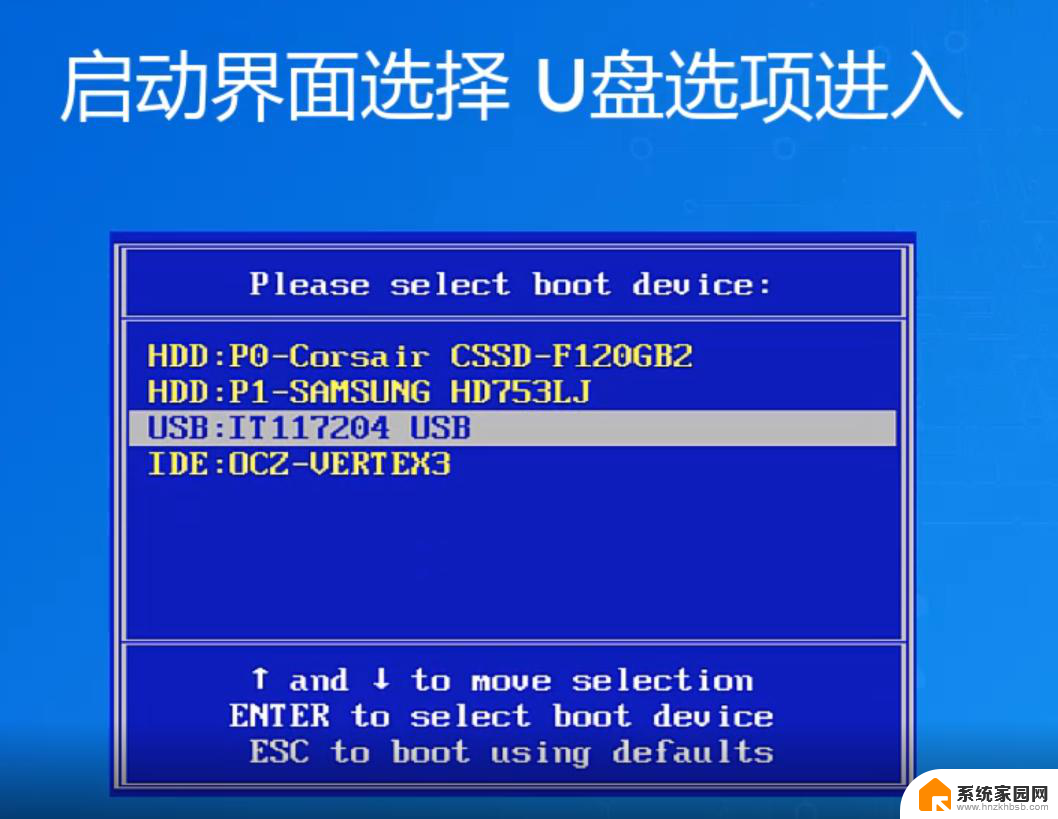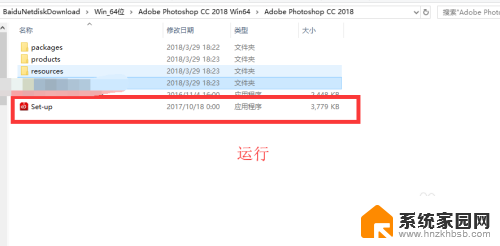怎么用ghost安装win10 Ghost Win10系统安装教程详解
怎么用ghost安装win10,Ghost是一款常用的系统备份和还原工具,被广泛应用于Windows操作系统的安装和升级过程中,在安装Win10系统时,使用Ghost可以帮助我们更加快速和方便地完成安装步骤。本文将详细介绍如何使用Ghost来安装Win10系统的方法和步骤,希望能为大家提供一份简明扼要的教程,使大家能够轻松掌握Ghost安装Win10的技巧,享受到更好的系统使用体验。无论是新手还是有一定电脑操作经验的人士,都可以通过本文学到一些有用的技巧和方法,提高自己在系统安装方面的能力。让我们一起来探索Ghost安装Win10系统的奥秘吧!
一、安装前准备
1、保证能够正常进入系统;2、下载Ghost Win10系统镜像文件;Ghost Win10系统镜像下载地址:http://www.xitongtiandi.net/windows10/
二、安装步骤
1、首先下载Ghost Win10系统镜像“GHOST_WIN10_PRO_X86_V2016_03.iso”到本地硬盘上(这里下载在F盘上);
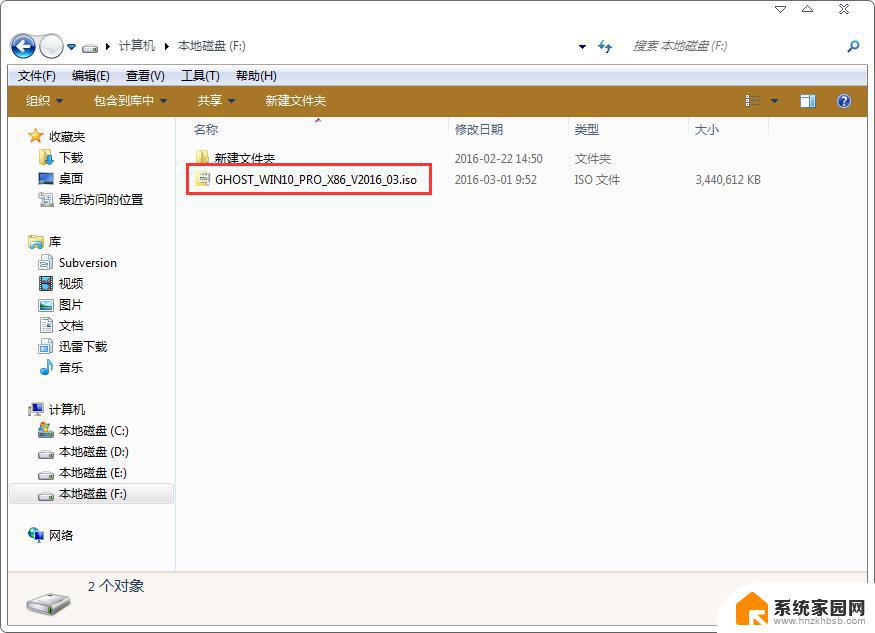
2、使用解压缩工具解压所下载的“GHOST_WIN10_PRO_X86_V2016_03.iso”镜像;
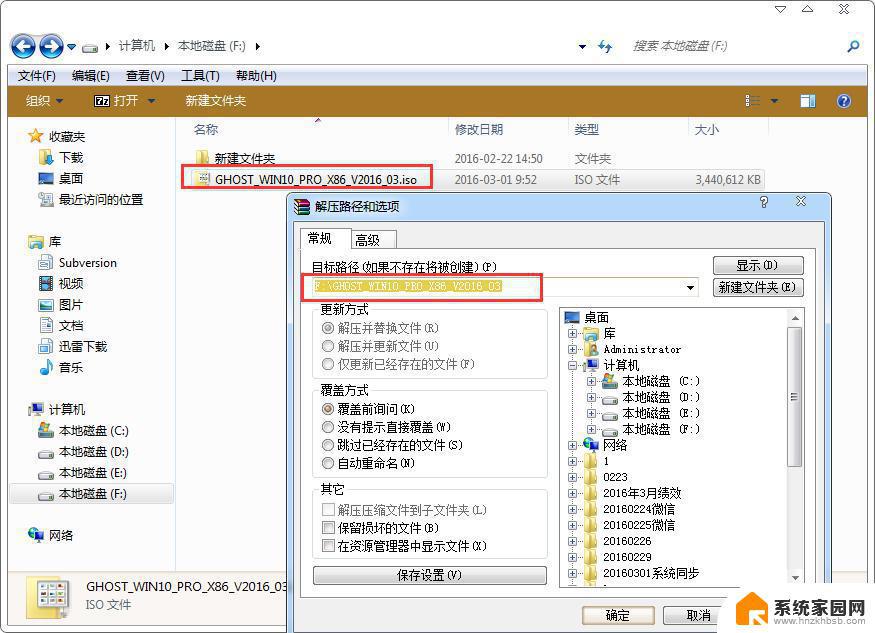
3、解压出来的文件夹内容;
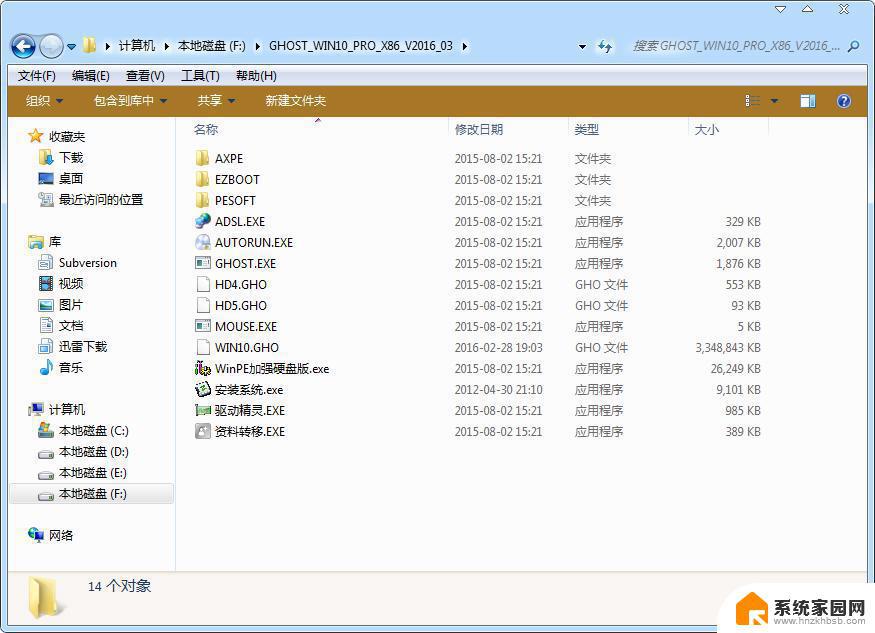
4、把“WIN10.GHO”和“安装系统.EXE”两个文件剪切到磁盘根目录下,这里选择放在F盘里;

[!--empirenews.page--]
提示:为什么不直接在文件夹内执行?因为文件夹命名过长,有时候会导致安装失败,如下图所示。(若用户想在文件夹内直接执行,可把文件夹重新命名,例如命名为“Win10”等。)
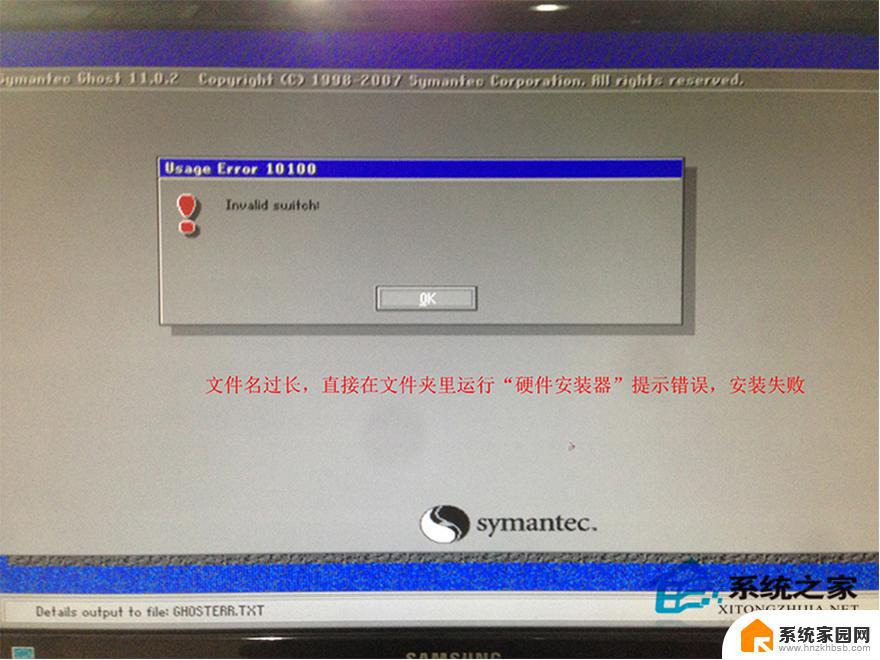
5、双击“硬盘安装.EXE”,选择“C盘”(C盘为系统磁盘),插入映像文件WIN10.GHO,接着点击执行,如图所示:
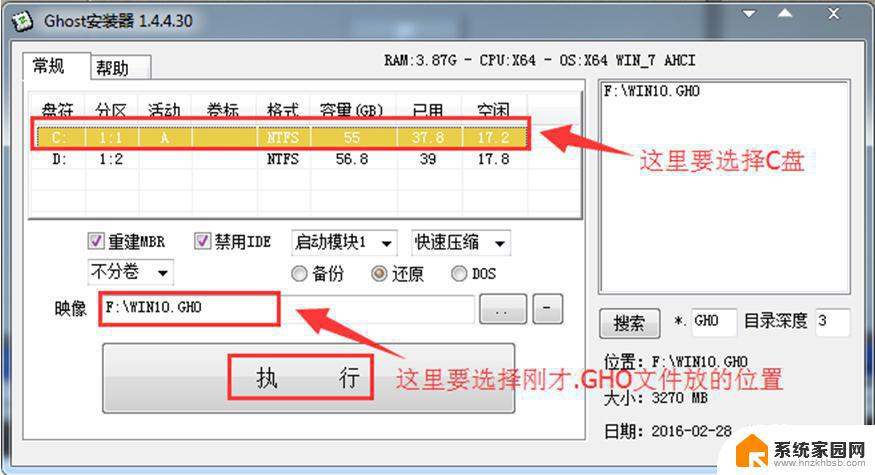
提示:在执行安装前要把360等杀毒软件关闭,否则无法正常安装。(若360杀毒软件开启,会提示有毒。下载的Ghost Win10系统镜像的软件都是安全无毒的,用户可放心使用。)
6、选择“执行后”电脑会自动重启,格式化C盘,还原数据;
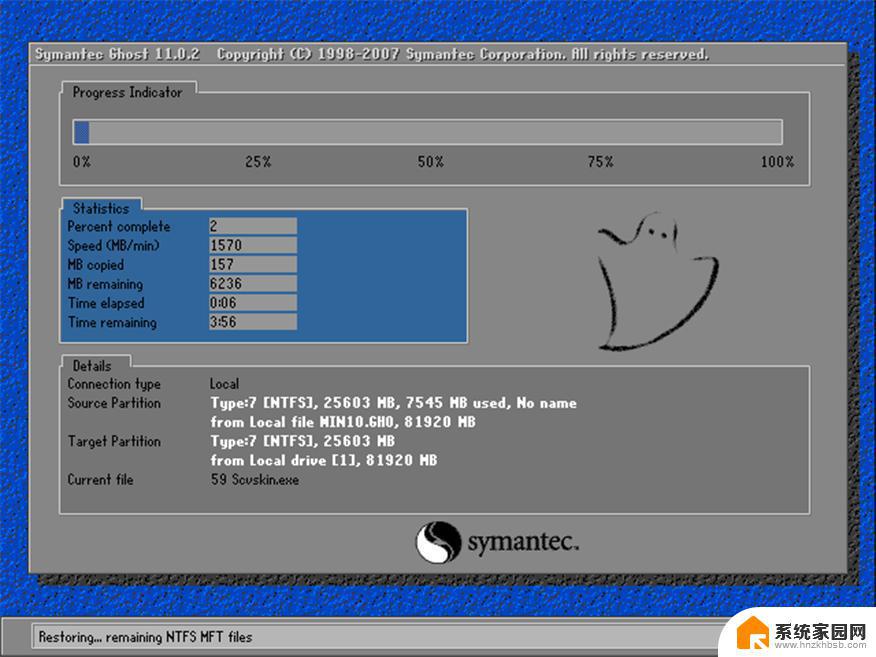
7、数据还原之后,自动重启,进入驱动安装界面;
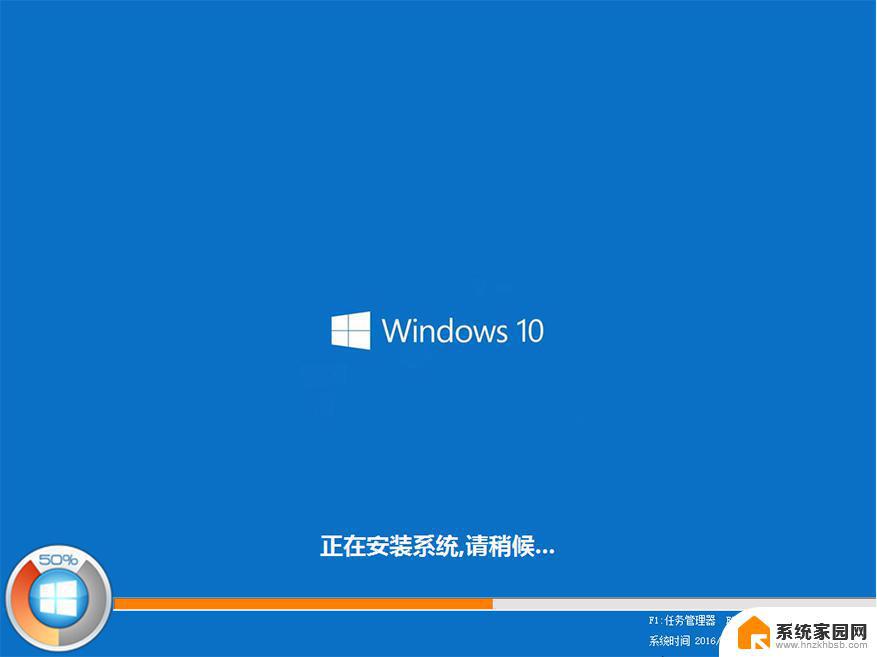
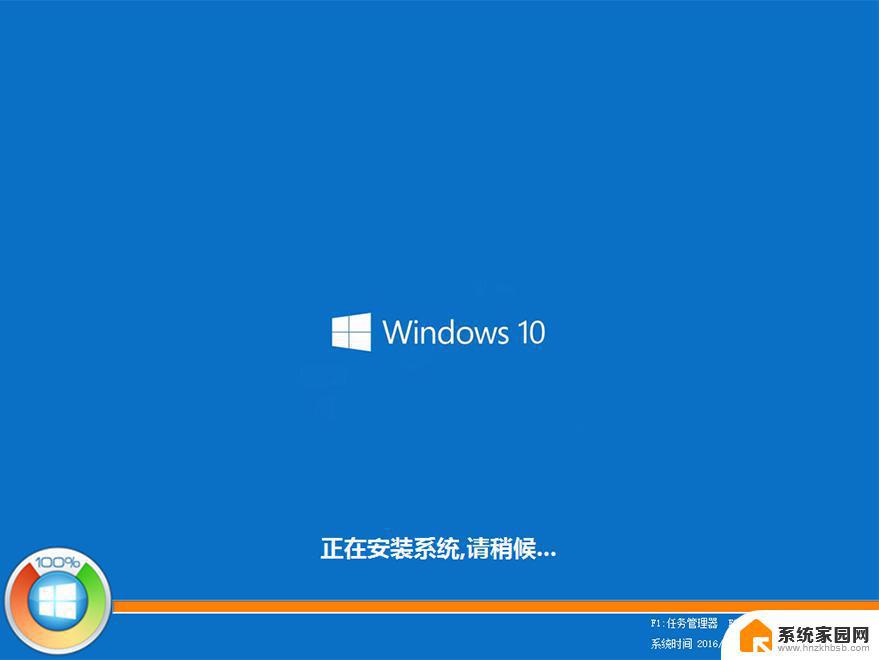
8、驱动程序安装完成之后,再次重启,进入全新的Win10系统界面;
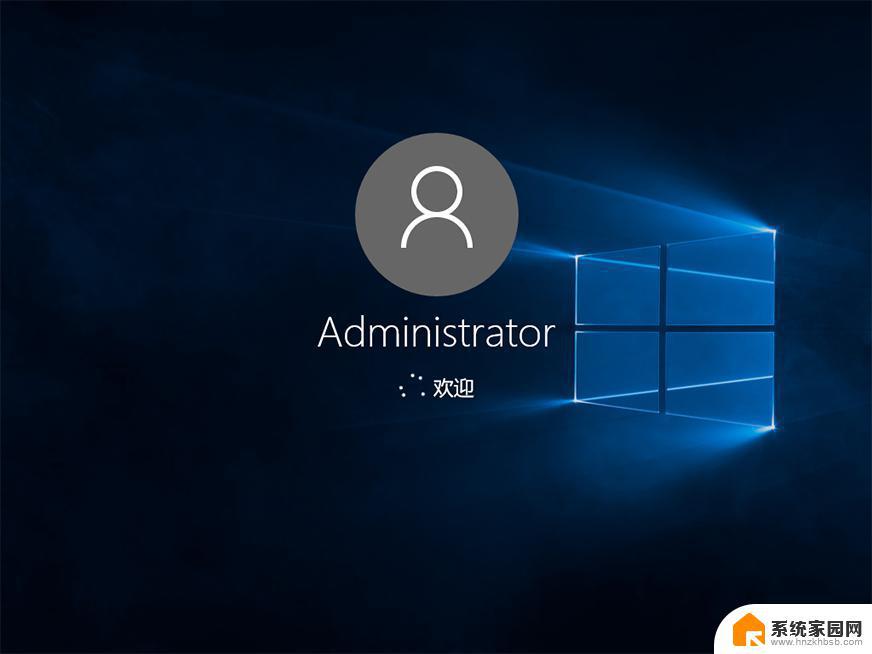
[!--empirenews.page--]

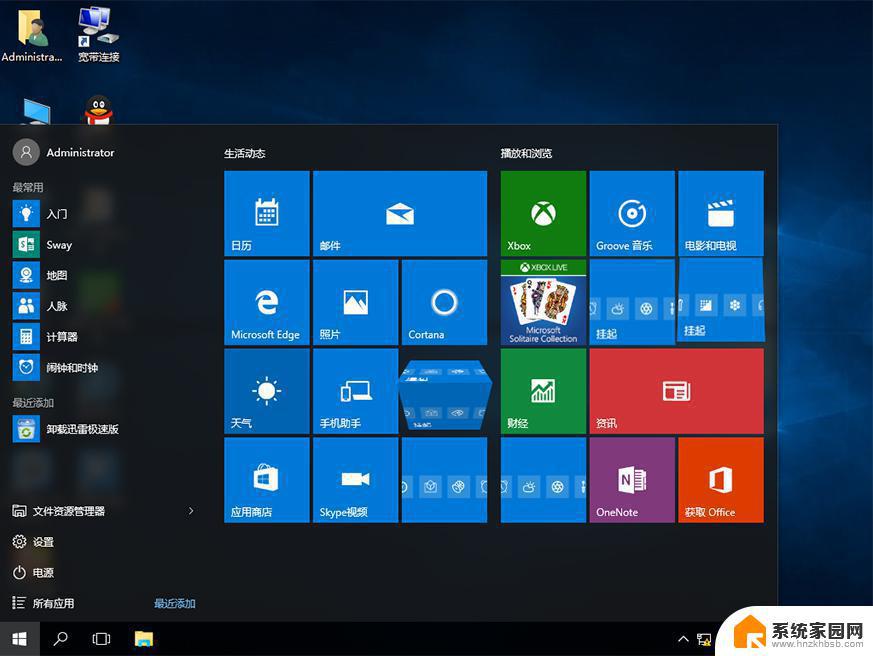
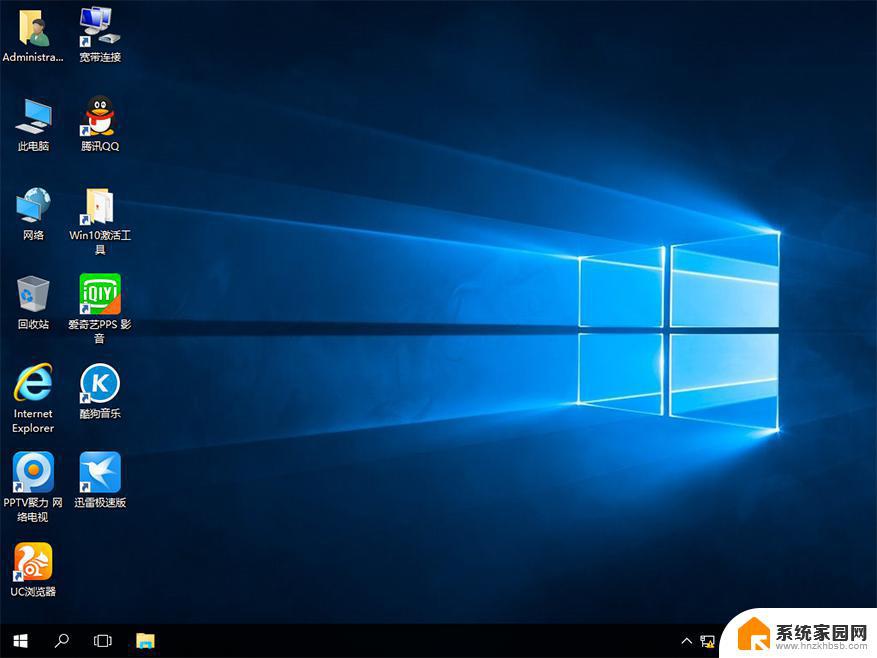
进入Win10桌面,这样本地硬盘安装Win10系统的步骤就完成了。
thunder://QUFodHRwOi8veHouODEwODQwLmNvbS9XSU4xMF9YODZfWllCLmlzb1pa
thunder://QUFodHRwOi8veHouODEwODQwLmNvbS9XSU4xMF9YNjRfWllCLmlzb1pa
本文介绍了如何使用 Ghost 安装 Windows 10 的全部内容,如果您遇到此类情况,可以按照本文提供的操作进行解决,操作简单快捷,一步到位。